2021年06月10日 satou hikari 動画形式変換 動画編集
2021年06月10日 satou hikari 動画形式変換 動画編集
XMedia Recodeに詳しい人がいませんか?XMedia RecodeでM2TS動画をMP4に変換することはできますか?MacでXMedia Recodeを使えますでしょうか?この記事は、XMedia Recodeの詳細情報及びXMedia RecodeでM2TS動画をMP4に変換する方法を案内いたします。
XMedia Recodeは幅広いフォーマットをサポートする動画変換ソフトです。動画の形式を変換するほか、優れる動画編集機能も備えています。映像、音声トラック1、字幕、クロップ/プレビュー、チャプター編集、タグ、リストの各タブから、動画を切り出ししたり、動画の解像度/コーデックを調整したりするなどできます。また、XMedia Recodeの対応OSはWindows 7、Windows 8、Windows 8.1、Windows 10のみです。MacでXMedia Recodeを利用することは出来ません。
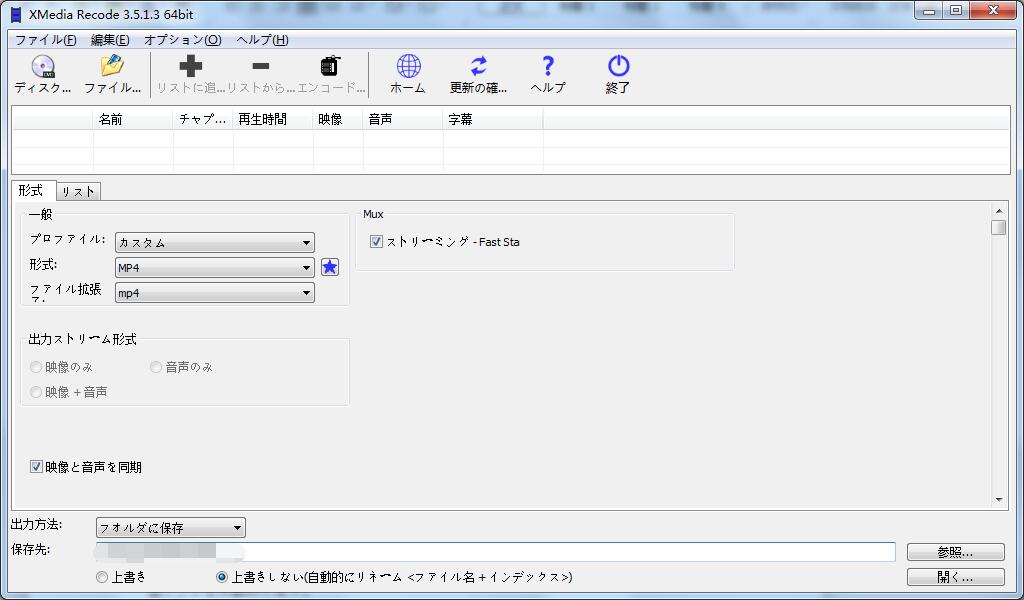
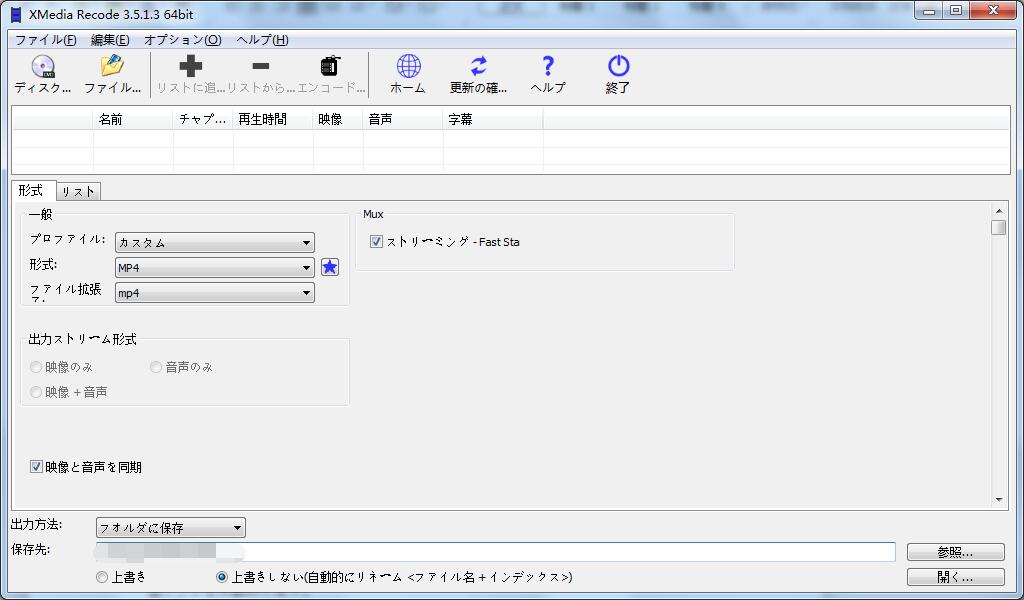
| コンテナ | AVI, MP4, MPEG-2システム, Matroska(WebM), Ogg, Flash Video, MOV, WAV, RealMedia |
| 動画 | MPEG-4 Part2, MS-MPEG4 V2~V3, DV, H.261, H.263, H.264/MPEG-4 AVC(x264), H.265/HEVC(x265), Huffyuv, Motion JPEG, MPEG-1, MPEG-2, Theora, VP8~VP9, WMV7~8, RealVideo |
| 音声 | AAC, AC-3, MP2, MP3, Vorbis, WMA7~8, Opus, Speex, PCM, DTS, WavPack, RealAudio |
XMedia Recodeは多機能を搭載して、動画の形式を変換できるが、Windows osのみで利用されます。Macのパソコンで動画を編集、変換するには、別の動画編集ソフトを探さなければなりません。次では、WindowsにもMacにも対応できるXMedia Recodeの最高の代替ソフトをお勧めします。
・プロの動画変換ソフトとして、Leawo HD動画変換プロはほぼ全ての動画と音声ファイルをほかの形式に変換できます。動画から動画へ、動画から音声へ、音声から音声への変換、及び写真スライドショー作成をサポートします。
・また、動画(音声)を自由に編集するための変換機能を揃っています。ユーザーは動画のトリム、切り抜き、透かし追加、2Dから3Dへ変換、効果調整、更にパラーメータの設定などをすることで、追加された動画ファイルを自由にカスタマイズできます。
・そしてもっと驚きなのは、出力されたメディアファイルはほとんどのデバイスと互換性があります。iPhone、iPad、iPod、QuickTime、iTunesのようなios デバイスをはじめ、Androidのスマートフォンやタブレット、Windows Media Player、Surface、Xbox、PS4などのような各種デバイスやメディアプレーヤーで再生可能です。
・更に、複数のグラフィックカードを採用するため、同類ソフトより6倍速の速いスピードでオリジナル画質/音質を保存するまま、動画を変換できます。


☉ 最新iPhone、Androidなど各種機器で再生対応形式に簡単変換
☉ 6Xの超高速で動画や音楽を高品質のままでロスレス変換
☉ 出力字幕と音声トラックを追加
☉ 2D動画を3D動画に変換
☉ 180+動画・音楽形式に対応
手順1:Leawo HD動画変換プロをダウンロードする
Leawoの公式サイトからLeawo HD動画変換プロをダウンロードして、パソコンにインストールします。Leawo HD動画変換プロはLeawo Prof. Media Ultraというオールインワンメディア変換ソフトに組み込まれて、モジュールの一つです。
手順2:Leawo HD動画変換プロを実行する
Leawo Prof. Media Ultraを実行します。上部のサイドバーに「変換」タブをクリックして、変換モジュールに入ります。
手順3:M2TS動画をインポートする
「ビデオを追加」ボタンをクリックして、変換したいM2TS動画をプログラムにインポートします。もしくはM2TS動画ファイルを直接プログラムの真中にドラッグ&ドロップします。
ご注意:
1.一度複数の動画ファイルを追加することができます。 2.複数の動画をマージしたい場合、緑の「変換」アイコンの右にある「全てのファイルを結合」アイコンをクリックすればいいです。
手順4:M2TS動画を編集する
追加されたM2TS動画の右にある「編集」アイコンをクリックしたら、動画を編集するための設定パネルに入ります。ここでは、動画を自由にカスタマイズできます。例えば、トリム、切り抜き、透かしの追加、動画効果の調整、3D動画の作成、ノイズの除去など。
手順5:出力形式を設定する
「写真を追加」ボタンの横にあるドロップダウンボックスに「変更」オプションを選択したら、出力形式を設定するための設定パネルに入ります。「フォーマット別 > Common Video」グループから「MP4 Video」を選びます。メイン画面に戻ります。
手順6:M2TS動画をMP4に変換する
緑の「変換」ボタンをクリックします。ポップアップしたサイドバーで出力先を設定します。次に、下の「変換」ボタンをクリックし、M2TS動画をMP4に変換させます。
MacでM2TS動画をMP4に変換する詳しい手順は、winでM2TS動画をMP4に変換する手順と同じです。MacでM2TS動画をMP4に変換したい場合、上記のガイドを参照できます。
Rating: 4.8 / 5 (25 Reviews)
関連トピック
2024-01-18
【2024最新】OnlineVideoConverterの使い方・安全性・ポップアップ削除方法をまとめて紹介
2023-06-01
WindowsでもMacでも変換できる!MP4をMOVに変換する方法まとめ
2023-05-26
iPhoneでMP4動画ファイルが再生できない原因と解決策まとめ
2023-03-22
M4AをWAVに変換するツール(フリーソフト/サイト/アプリ)のおすすめ7選を紹介!【Windows・Mac対応】
2023-03-21
多機能動画変換・編集ソフト「WinX HD Video Converter Deluxe」の使い方を完全解説
2023-02-08
無料でMP4動画を結合・繋げる方法とおすすめフリーソフトTop5
30日間
返金保証
30日間の全額返金保証を提供しております。返金ポリシーにより、全てのお客さまに、安心して最高のサービスと製品を提供させていただきます。
1営業日以内
サポート対応
1営業日以内に安心サポート。お客様サポートや技術サポートでも経験豊富なスタッフが迅速に対応しております。
1,000万以上
のユーザー
全世界で千万以上のお客さまや法人様にご利用いただいています。信頼性が高く、ユーザーが安心して利用できる製品を提供いたします。
100%安全
安心ショップ
オンラインストアのデータ通信はベリサイン社の最新技術によって保護されています。安全なショッピングをお楽しみいただけます。




